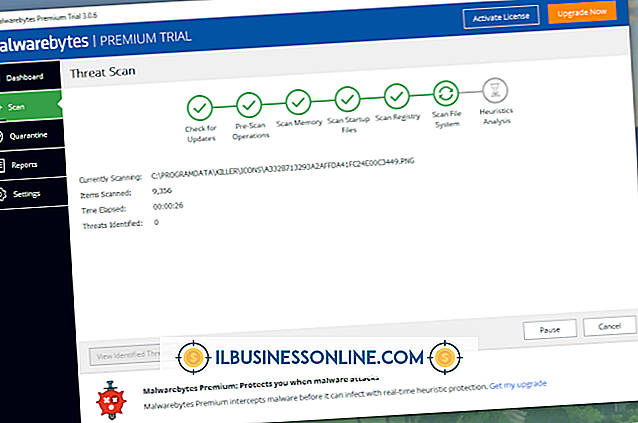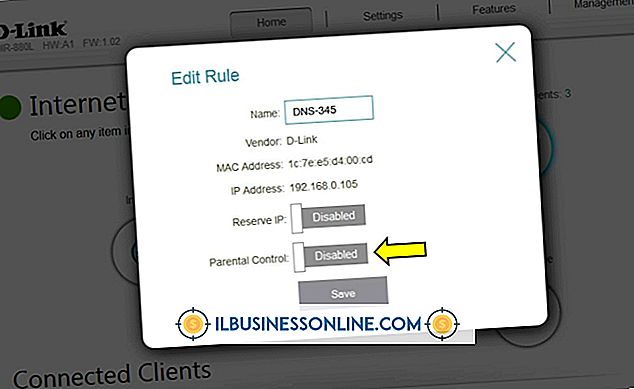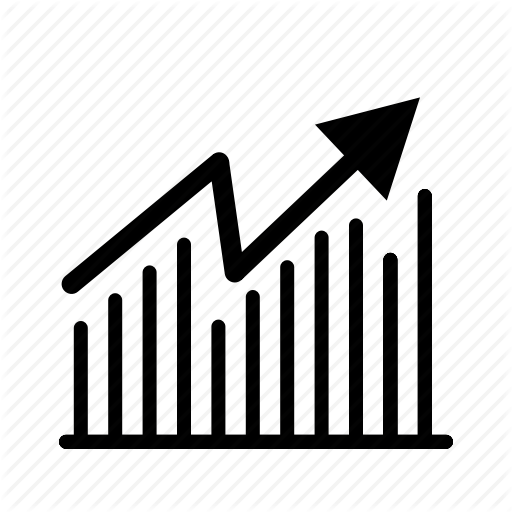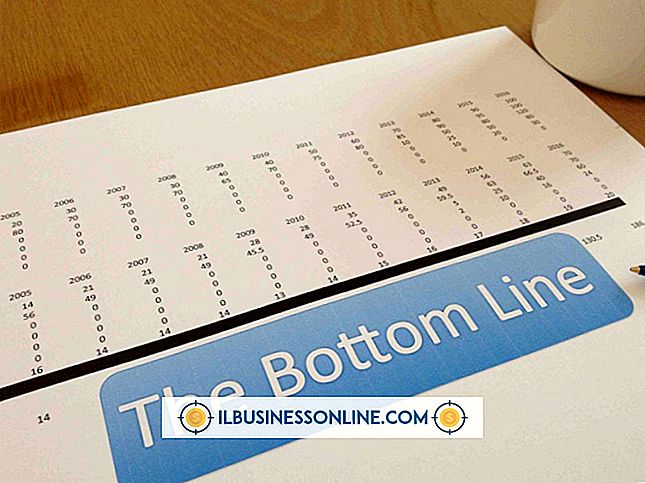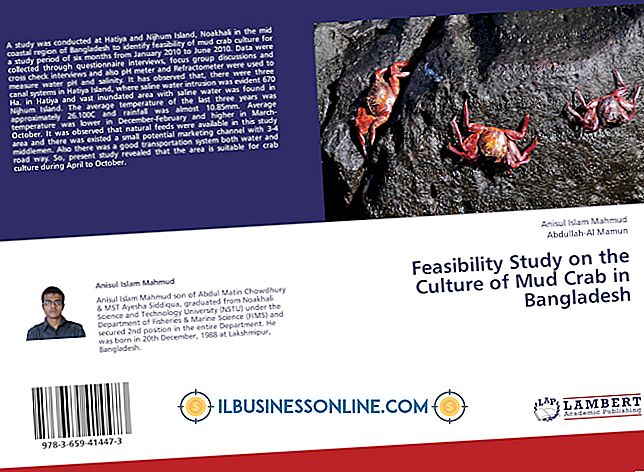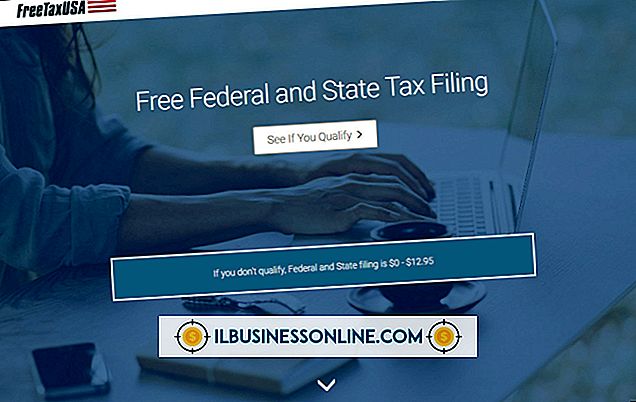So verwenden Sie die Tastatur, wenn Sie jemandem auf dem iPhone eine SMS senden

Die iPhone-Tastatur sollte automatisch auf dem Bildschirm angezeigt werden, wenn Sie auf das Feld "An:" oder "Textnachricht" tippen, während Sie eine neue Nachricht verfassen oder auf eine empfangene Nachricht antworten. Wenn die Tastatur auf dem Bildschirm angezeigt wird, geben Sie Ihren Text einfach mit ein Bildschirmtasten: Wenn auf der Tastatur beim Drücken von Tasten Zeichen eingegeben werden, die jedoch nicht eingegeben werden, wird das Problem häufig durch einen Soft-Reset des iPhones behoben. Schalten Sie das Gerät vollständig aus und lassen Sie es einige Minuten ausgeschaltet. Schalten Sie das iPhone wieder ein und verfassen oder beantworten Sie eine Textnachricht. Ihre Bildschirmtastatur sollte wie vorgesehen funktionieren.
1
Tippen Sie auf dem iPhone-Sprungbrett auf die Option "Nachricht", um die SMS-App zu öffnen.
2
Tippen Sie auf eine SMS, die Sie aus der Nachrichtenliste erhalten haben, oder tippen Sie auf das Symbol "Neue Nachricht", um eine neue SMS zu erstellen.
3.
Tippen Sie im Formular "Neue Nachricht" auf das Feld "An:", um die Tastatur auf dem Bildschirm anzuzeigen. Tippen Sie in einer Antwort auf das Feld "Textnachricht", um die Tastatur anzuzeigen. Sie können auf das "+" tippen, um Ihre Kontaktliste zu öffnen, und dann auf Kontakteinträge tippen, um der Nachricht Empfänger hinzuzufügen.
4
Geben Sie Ihre Nachricht in das Feld "Textnachricht" ein und tippen Sie anschließend auf "Senden". Ihre SMS-Nachricht wird an die angegebenen Empfänger gesendet.
Tipps
- Wenn Sie eine Multimedia-Nachricht senden, die auch als "MMS" bezeichnet wird, wird ein Feld "Betreff" unter dem Feld "An:" angezeigt. Die Tastatur sollte auch angezeigt werden, wenn Sie in das Feld Betreff tippen.
- Zeigen Sie das iPhone im Querformat an, um die Tastatur zu vergrößern.
- Tippen Sie auf der iPhone-Tastatur auf die Schaltfläche „123“, um zur Zifferntastatur zu wechseln. In diesem Modus wird auch eine Taste "* + =" angezeigt. Wenn gedrückt, stehen zusätzliche Zeichen zur Verfügung.
Warnung
- Die Informationen in diesem Artikel beziehen sich auf das iPhone 5 mit iOS 6.x. Die Anweisungen können für andere Modelle des iPhone oder andere Versionen des Betriebssystems geringfügig oder erheblich abweichen.